Ajouter des modules complémentaires à Outlook Web App
Veuillez utiliser la fonction « Imprimer » au bas de la page pour créer un PDF.
Pour Microsoft Exchange
Les modules complémentaires (add-ins) vous permettent d'étendre les fonctionnalités de votre boîte Microsoft Exchange IONOS et de l'adapter à vos besoins. Dans cet article, vous apprendrez comment installer un module complémentaire dans l'Outlook Web App.
Remarque
Un compte Microsoft est nécessaire pour l'installation de modules complémentaires à partir du Microsoft Store. Si vous n'en avez pas encore, vous serez guidé durant le processus de création d'un nouveau compte.
- Accédez à la page de connexion de l'Outlook Web App. L'URL est : https://exchange.ionos.eu/owa
- Ouvrez une session.
- Cliquez sur l'icône en forme de roue dentée dans la barre de menu (avec l'info-bulle Ouvrir le menu Paramètres pour accéder aux paramètres personnels et à ceux des applications) . Une liste s'ouvre ensuite.
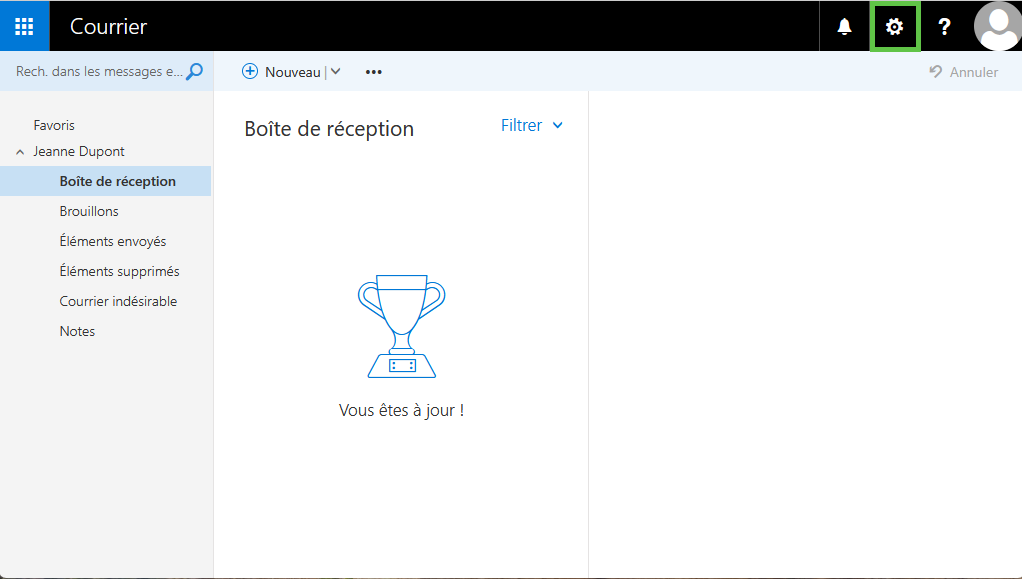
- Pour accéder à l'aperçu de vos modules complémentaires, sélectionnez dans la liste l'option de menu Gérer les compléments.
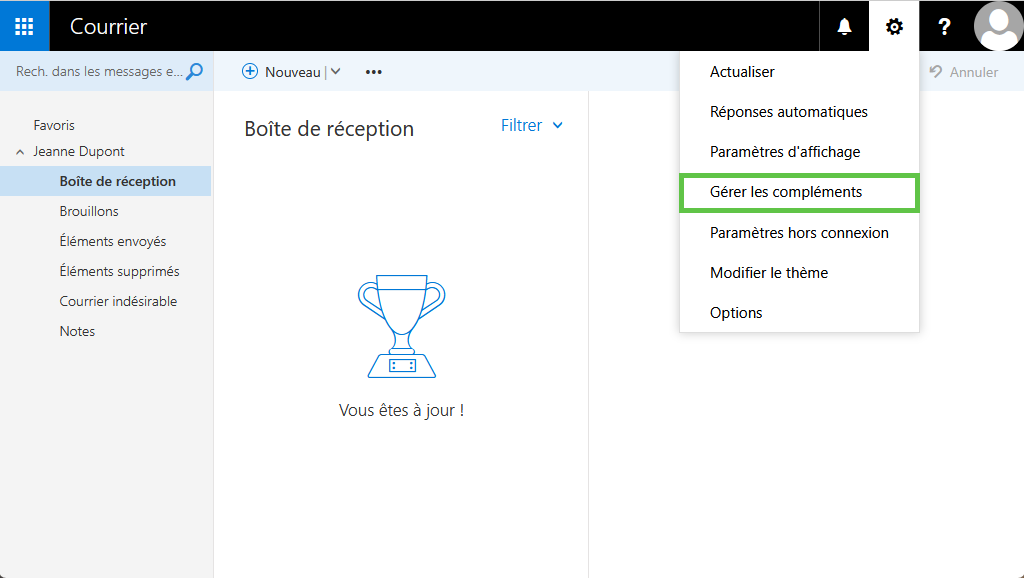
- Cliquez sur l'icône Icône plus (avec l'info-bulle Ajouter). Une liste s'ouvre.
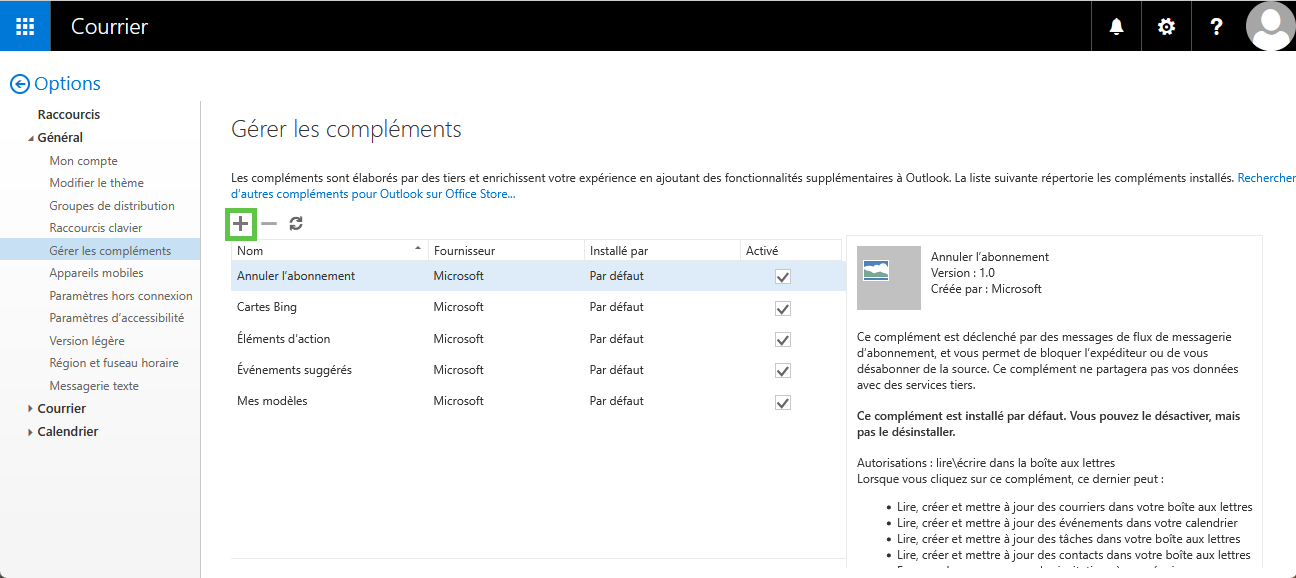
- Pour ouvrir l'Office Store, sélectionnez l'option Ajouter à partir d'Office Store.
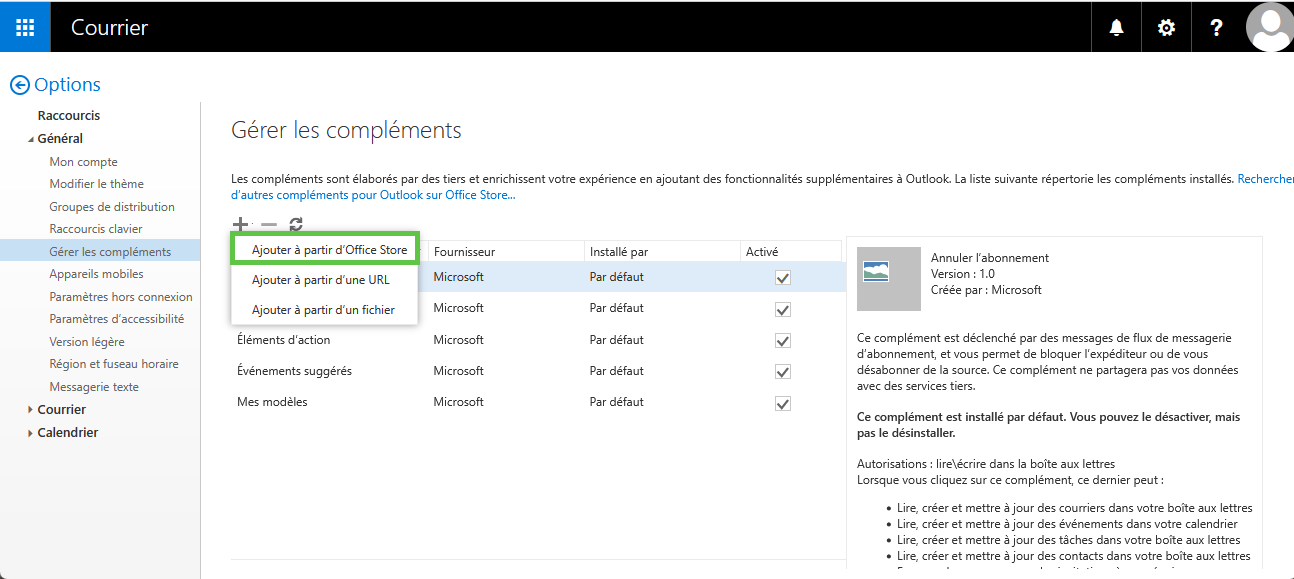
- Cliquez sur L'obtenir maintenant pour le module complémentaire souhaité. La fenêtre Se connecter à Microsoft AppSource s'ouvre.
- Si vous avez déjà un compte Microsoft : Saisissez l'adresse e-mail de votre compte Microsoft et cliquez sur Se connecter. Saisissez ensuite votre mot de passe dans la fenêtre Saisir le mot de passe et cliquez sur Se connecter. Choisissez ensuite si vous souhaitez rester connecté.
Si vous n'avez pas encore de compte Microsoft : Cliquez sur le lien S'inscrire à un compte gratuit. Vous serez ensuite guidé dans le processus de création. - Après vous être connecté(e) ou avoir créé un nouveau compte, vous vous trouvez à nouveau dans le Store et une fenêtre avec le titre suivant s'affiche : Confirmez vos détails pour continuer. Pour ajouter le module complémentaire, cliquez sur L'obtenir maintenant.
- Selon le module complémentaire, il vous sera peut-être demandé de fournir des détails nécessaires à l'installation. L'Outlook Web App s'ouvre ensuite. Dans l'Outlook Web App, la fenêtre Ajouter un complément à partir d'Office Store s'affiche.
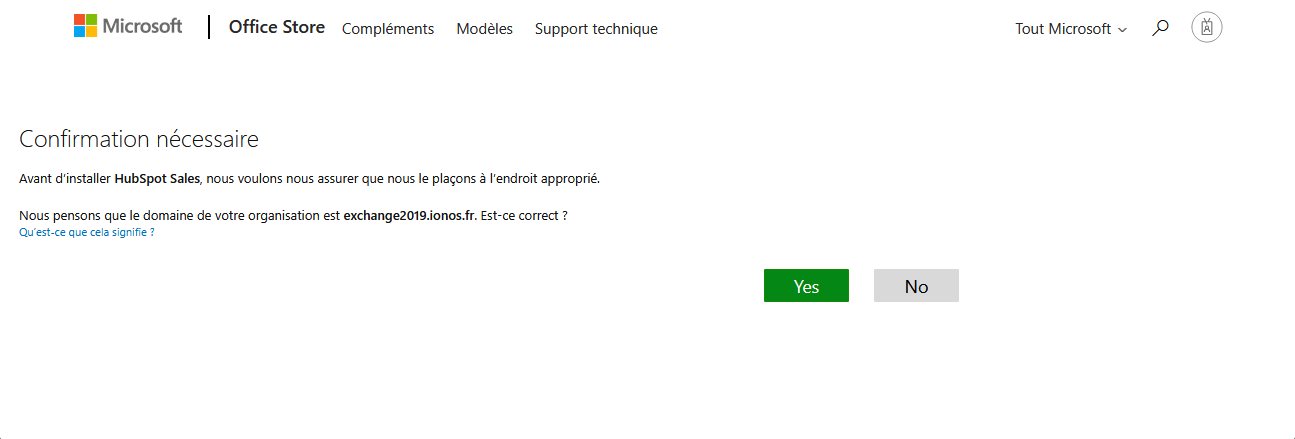
- Pour terminer le processus, cliquez dans la fenêtre Ajouter un complément à partir d'Office Store sur Installer.
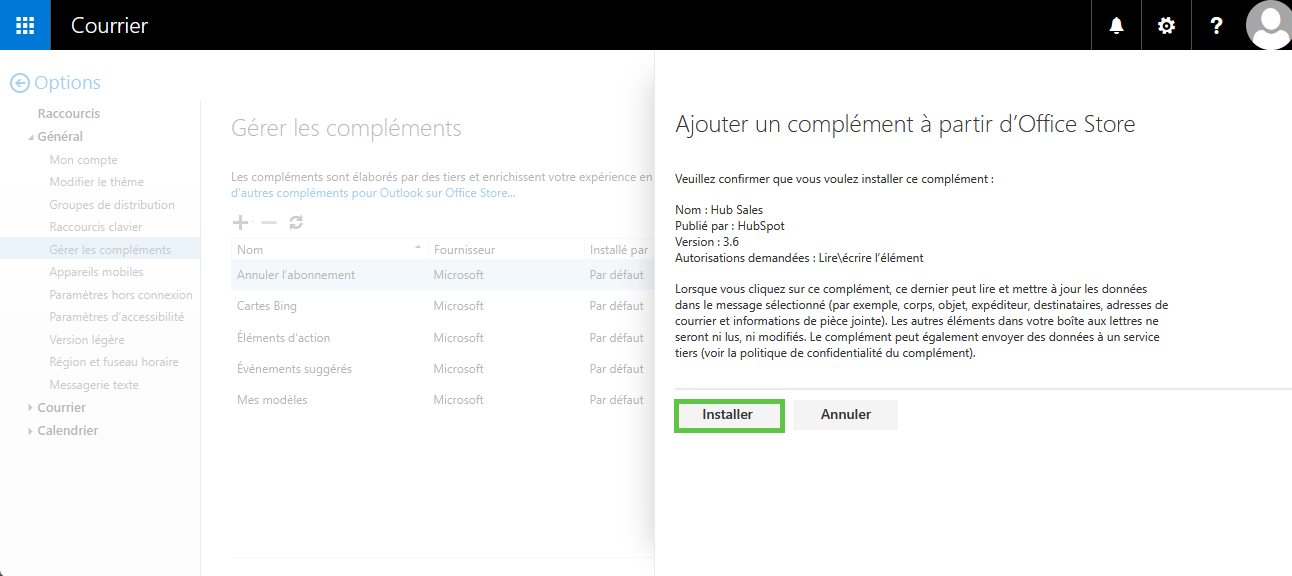
Le module complémentaire va maintenant être installé dans votre compte Microsoft Exchange IONOS et sera prêt à être utilisé. Vous pouvez dès à présent l'utiliser dans votre application de messagerie.